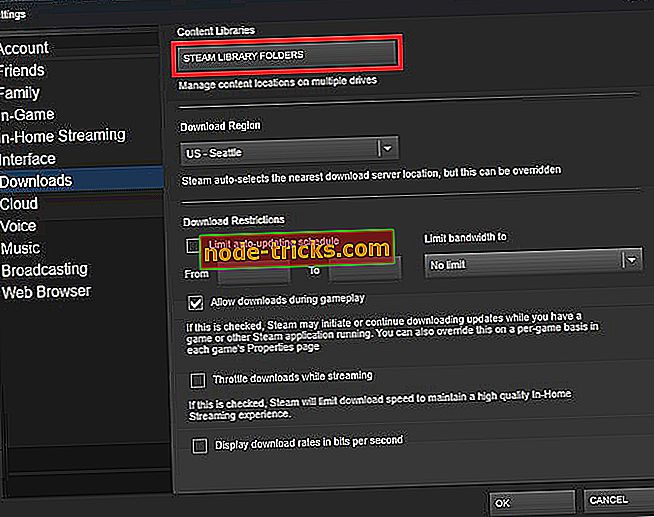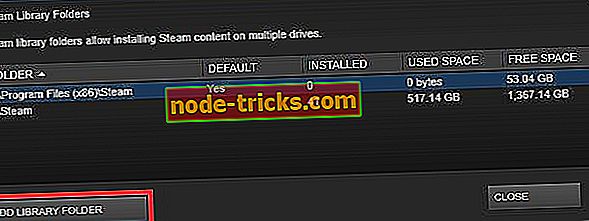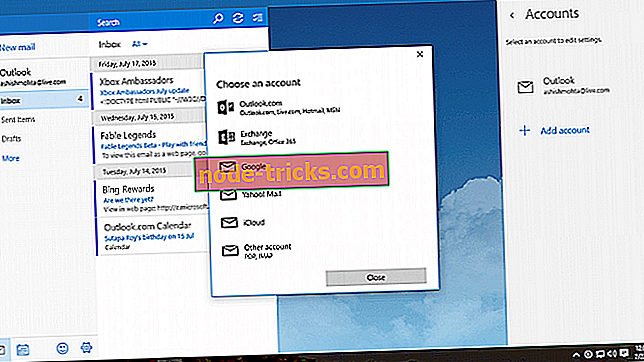Kaip išspręsti „Steam“ netinkamas diegimo klaidas
„Steam“ yra populiariausia žaidimų platinimo platforma pasaulyje. Milijonai žaidėjų visame pasaulyje ją naudoja norėdami žaisti savo mėgstamus žaidimus su draugais, o kai kurie netgi pavertė juos visu etatu. Bet kaip ir kiekvienos didesnės pagrindinės platformos atveju, problemos su „Steam“, deja, taip pat yra įprastos.
Šiandien mes kalbėsime apie vieną iš labiausiai erzinančių problemų, kurios kelia nerimą kai kuriems Steam vartotojams. Būtent kai kurie žaidėjai gali susidurti su „Neužbaigto diegimo“ problema bandant paleisti žaidimą, net jei žaidimas yra visiškai įdiegtas.
Kadangi šią problemą gali sukelti įvairūs veiksniai, klaidos pranešime paprastai yra įvairių klaidų kodų, kuriuose kiekvienas kodas yra susijęs su tam tikra problemos priežastimi. Šiame straipsnyje mes ieškosime dažniausiai pasitaikančių klaidų kodų ir bandysime juos išspręsti. Nuolat skaitykite.
Kaip elgtis su „Instaliacijos trūkumu“ klaidomis „Steam“
- # 2 - Netinkamas diegimas
- # 3 ir # - interneto ryšio problemos ir tinklo trukmė
- # 10 - Garų serveriai užimtas
- # 35 - Reikalingi prievadai nėra atidaryti
- # 53 ir # 55 - konfliktai su antivirusine programa
1. Klaidos kodas # 2 - netinkamas diegimas
Pranešama, kad „Steam“ prieštarauja kai kuriems FAT32 standžiųjų diskų tipams. Nors bendrovė bandė šiuos klausimus spręsti su keliais atnaujinimais, atrodo, kad kai kuriems vartotojams problema vis dar išlieka. Pasak bendruomenės, pagrindinio Steam aplanko perkėlimas į numatytąją vietą (C: Drive) ištaiso problemą.
Jei nežinote, kaip perkelti „Steam“ aplanką į kitą vietą, būtent tai reikia padaryti:
- Išeikite iš „Steam“ kliento programos.
Naršykite Steam diegimo aplanką Steam įrenginiui, kurį norite perkelti (pvz., D: Steam).
- Ištrinkite visus failus ir aplankus, išskyrus „ SteamApps“ ir „ Userdata“ aplankus ir „ Steam.exe“
- Iškirpkite ir įklijuokite visą Steam aplanką į numatytąją vietą (C: pagal nutylėjimą programuokite failusSteam)
- Paleiskite „Steam“ ir prisijunkite prie savo paskyros.
Kai tai padarysite, taip pat turėsite pakeisti numatytuosius įdiegimo kelius žaidimams, kuriuos įdiegsite ateityje. Norėdami tai padaryti, atlikite šiuos nurodymus:
- Atidarykite Steam
- Eikite į „Steam“ kliento „Nustatymų“ meniu.
- Skirtuke „Atsisiuntimai“ pasirinkite „Steam Library Folders“.
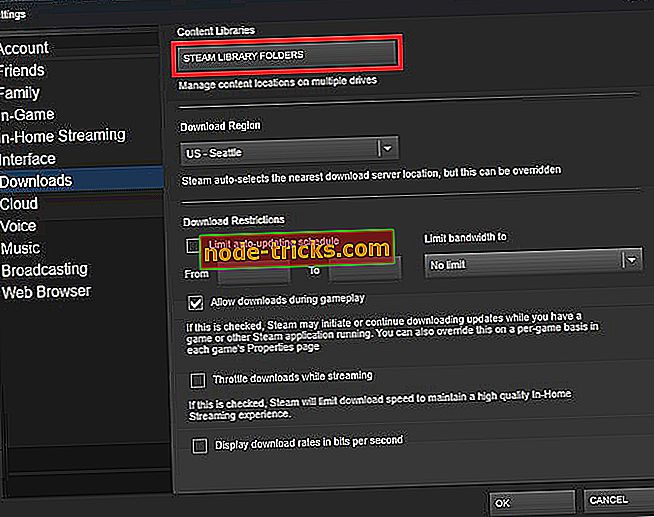
- Iš čia galite peržiūrėti numatytąjį diegimo kelią, taip pat sukurti naują maršrutą pasirinkdami „Pridėti bibliotekos aplanką“.
- Sukūrę naują kelią, visi būsimi įrenginiai gali būti patalpinti ten.
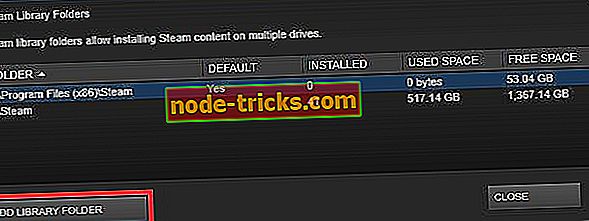
- Dabar tiesiog dešiniuoju pelės mygtuku spustelėkite naujai sukurtą kelią, kad įsitikintumėte, jog jis nustatytas kaip numatytasis.
Štai kaip jūs turėtumėte spręsti klaidos kodą Nr. 2, kol kas nežinome jokio kito sprendimo, tačiau tai pasirodė tinkama, ji turėtų išspręsti jūsų problemą.
2. Klaidos kodas # 3 ir # - interneto ryšio problemos ir tinklo trukmė
Šie klaidų kodai atsiranda, jei jūsų „Steam“ klientas negali prisijungti prie interneto. Šiuo atveju yra keletas dalykų, kuriuos galite padaryti, kad padėtis būtų teisinga. Išsamius tinklo Steam problemų sprendimo būdus, turėtumėte patikrinti šį straipsnį.
Be to, jei kyla problemų jungiantis prie interneto, o ne tik su „Steam“, peržiūrėkite mūsų straipsnį apie interneto problemas „Windows 10“. Ir kaip paskutinė išeitis, galite persijungti į neprisijungus režimą, kol galėsite rasti tinkamas sprendimas.
3. Klaidos kodas # 10 - garų serveriai užimtas
Ši klaida atsiranda, jei negalite pasiekti platformos serverių, nes jie užimami arba perkrauti. Ir kadangi „Steam“ yra didžiulė paslauga, tokie klausimai gali atsitikti kiekvieną kartą.
Jei „Steam“ serveriai yra užsiėmę, šiuo metu nieko negalite padaryti. Vienintelis sprendimas yra palaukti šiek tiek laiko ir bandyti dar kartą, kai serveriai grįžta į darbą.
4. Klaidos kodas # 35 - Reikalingi prievadai nėra atidaryti
Norint prisijungti prie serverių, maršrutizatoriuje reikia atidaryti tam tikrus prievadus. Tai yra „įprasti“ uostai, ir dauguma vartotojų nereikia nieko sukurti. Tačiau, jei neseniai susišnekėjote su savo prievadais, ši klaida gali atsirasti.
Kad vėl veiktų garai, įsitikinkite, kad atidaromi reikalingi prievadai. Ir uostai yra:
Jei norite prisijungti prie „Steam“ ir atsisiųsti turinį:
- HTTP (TCP 80 prievadas) ir HTTPS (443)
- UDP 27015 - 27030
- TCP 27015 - 27030
„Steam“ klientas:
- UDP 27000 - 27015 imtinai (žaidimų kliento srautas)
- UDP 27015 - 27030 imtinai (paprastai atitikimas ir HLTV)
- UDP 27031 ir 27036 (gaunami, srautams namuose)
- TCP 27036 ir 27037 (gaunami, srautams namuose)
- UDP 4380
Skirtieji arba „Klausyti“ serveriai:
- TCP 27015 (SRCDS Rcon prievadas)
„Steamworks P2P Networking“ ir „Steam“ balso pokalbiai:
UDP 3478 (išvykimas)
UDP 4379 (išvykimas)
UDP 4380 (išeinantis)
5. Klaidos kodas # 53 ir # 55 - nesuderinami su antivirusine programa
Galiausiai, žinoma, kad kai kurios antivirusinės programos sukelia problemų su tam tikrais „Steam“ žaidimais arba apskritai klientu. Norėdami įsitikinti, kad taip yra, išjunkite antivirusinę programinę įrangą tam tikrą laiką ir tada bandykite paleisti „Steam“ žaidimus. Jei klaida išnyko, antivirusinė programa sukelia konfliktus.
Norėdami išspręsti šią problemą, reikia baltąjį sąrašą „Steam“ aplankui, kartu su „Antivirus“ klientu. Kai kurie naudotojai taip pat pranešė, kad jie turėjo visiškai pašalinti antivirusinę programą, todėl galite apsvarstyti galimybę pereiti prie „Windows Defender“.
Be to, tas pats klaidos kodas parodo, kad „Steam“ paslauga nepavyko įkelti. Jei norite įjungti „Steam“ paslaugą, atlikite šiuos veiksmus:
- Išeikite iš garo.
- Eikite į paiešką
- Įveskite šią komandą: C: Programų failai (x86) SteambinSteamservice.exe / Instal l (Jei įdiegėte Steam į kitą kelią, pakeiskite C: Program Files (x86) Steam, naudodami teisingą kelią.)
- Paleiskite Steam ir pažiūrėkite, ar problema vis dar yra.
Apie tai, kaip matote, bandėme aptarti dažniausiai pasitaikančius Steam klaidų kodus ir suteikti jiems tinkamus sprendimus. Kadangi tai yra didžiulė problema, visi šie klaidų kodai gali būti supainioti, todėl dar kartą rekomenduojame atkreipti dėmesį į detales, kad problema būtų išspręsta kuo greičiau.
Kokia jūsų patirtis šiuo klausimu? Ar žinote apie tam tikrą sprendimą, kurio šiame straipsnyje nepateikėme? Praneškite mums apie komentarus.